Omaisuutesi lopulta määrittelevät sinut vainniin paljon kuin määrität ne, olipa se sitten sohvallasi, autosi, kissasi tai jopa tietokoneesi. Varsinkin tietokoneesi, koska se on lähinnä digitaalinen laajennus sinulle. Suurin osa meistä haluaa pitää omaisuutemme puhtaina ja siistinä, mutta silti unohtaa soveltaa pääomaa tietokoneemme sisältöön. Yksinkertaisesti pitämällä digitaalinen sisältö siistinä ja siistinä voi parantaa huomattavasti tuottavuutta. Lokero Työkalut 2000 pyrkii auttamaan sinua tässä antamalla sinun lisätä ohjelmiin pikakuvakkeita pieninä kuvakkeina tehtäväpalkin järjestelmälokeroalueella, mikä vähentää työpöydän sotkuisuutta.
Lokero Työkalut on ollut käytössä Windows 95: stä jatoimii kuin unelma. Voit sijoittaa jopa 24 ohjelmakuvaketta järjestelmälokeroon. Käynnistä ohjelma napsauttamalla sen kuvaketta. Jos haluat muokata kuvaketta, voit tehdä sen myös tehtäväpalkista. Aloitaksesi asiat, käytä työkalua omasta pienestä punaisesta työkalurivikuvakkeesta.
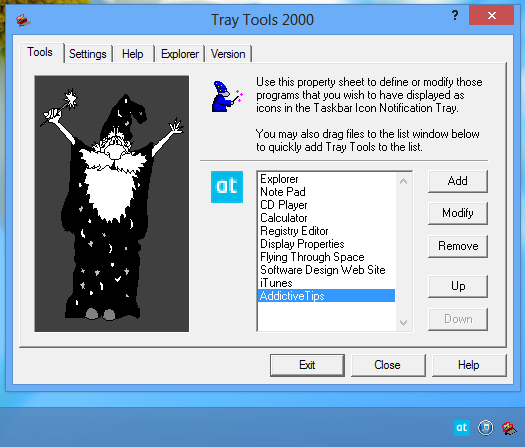
Sinulle näytetään sovelluksen ikkunanäyttää luettelo-ohjelmat Työkalut-välilehdessä, ja siihen on oletuksena lisätty muutama hyödyllinen merkintä, kuten Explorer, Muistio, Laskin jne. Voit lisätä uuden merkinnän luetteloon napsauttamalla Lisää-painiketta tai vetämällä ne vain luetteloikkunaan. Lokero Työkalut luovat niille kuvakkeet järjestelmälokerossa, kuten yllä olevassa kuvakaappaus osoittaa. Huomaat, että kuvakkeet eivät ole järjestetty samassa järjestyksessä kuin ne näkyvät luettelossa. Luettelossa olevat Ylös- ja Alas-painikkeet ovat yksinomaan luettelon järjestämistä varten - ne eivät järjestä ikkunoita vastaavasti järjestelmälokerossa, mutta voit tehdä sen manuaalisesti vetämällä ne haluttuun kohtaan lokerossa. itse.
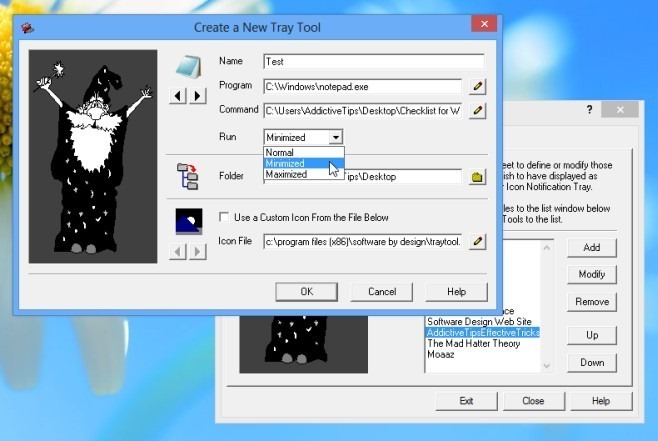
Luon uuden lokerotyökalun yllä olevaan kuvaan. Selaa Ohjelma-kentässä, minkä tyyppinen ohjelma haluat avata. Olen valinnut muistikirjan tälle esimerkille. Komento-kentässä voit valinnaisesti määrittää kaikki ohjelman parametrit, mukaan lukien minkä tahansa tietyn tiedoston polun, jonka haluat ohjelman avaavan, kuten olen valinnut tässä esimerkissä Windowsin tarkistusluettelotiedoston. Valitse seuraavaksi, kuinka haluat ohjelman avautuvan napsauttamalla - Normaali, Pienennetty tai Maksimoitu.
Kansiopolun avulla voit asettaa tietyn hakemistonohjelman avaamiseksi (esimerkiksi avaamalla komentokehoteikkuna tietyssä hakemistossa). Se toimii olennaisesti samalla tavalla kuin kaikissa Windows-pikakuvakkeissa oleva Käynnistä-kenttä, ja voidaan jättää tyhjäksi, jos sitä ei vaadita. Viimeisenä voit valita mukautetun kuvakkeen ohjelman järjestelmäpalkin pikakuvakkeelle kehittäjän loputtomasta kokoelmasta. Vaikka et jaa hänen innostustaan vanhoista retro-tyylisistä kuvakkeista, voit aina selata myös mitä tahansa valitsemiasi kuvaketiedostoja.
Voit muokata ohjelmaa napsauttamalla sitä hiiren kakkospainikkeella suoraan tehtäväpalkista. Se tarjoaa sinulle käytännössä samat säätimet, jotka saat luotaessa uutta kuvaketta.
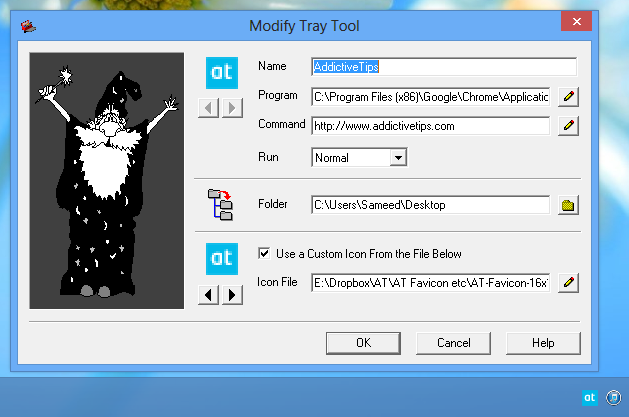
Lokero Työkalujen "Asetukset" antaa sinun säätääuseita ohjelman toimintaan liittyviä vaihtoehtoja. Voit määrittää sen pitämään kaikkien Lokero Työkalut -sovellusten ikkunoiden sijainnit, pitämään Lokero Työkalut aina muiden ikkunoiden päällä, pitämään lokin, kun käytit työkaluja, toistamaan ääni, kun käynnistät jonkin niistä, ja toistamaan varoitusääniä kaikille ponnahdusikkunoille, jotka avautuvat.
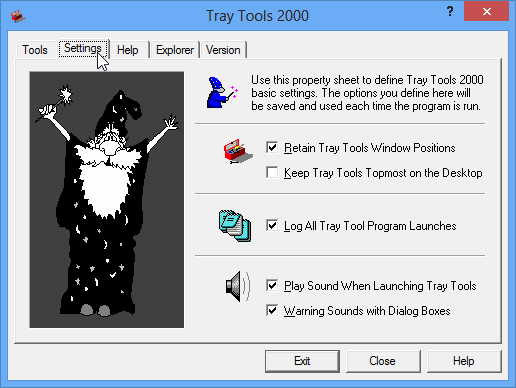
Lokero Työkalut eivät toimi automaattisesti Windowsissakäynnistys, kunnes määrität sen niin 'Resurssienhallinta' -välilehdeltä ottamalla käyttöön Luo käynnistyskansio -valintaruudun. Nyt joka kerta, kun käynnistät tietokoneesi, kuvakkeet latautuvat järjestelmälokeroon. Voit myös luoda ja poistaa täältä työkalun Käynnistä-valikko ja Työpöytä-kuvakkeet.
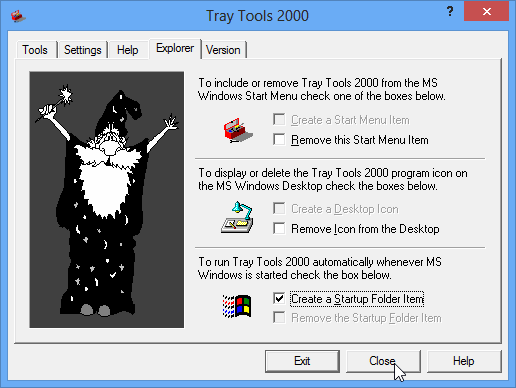
Poistu-painikkeen käyttäminen poistaa kaikkimukautetut kuvakkeet järjestelmälokerosta ja lopettavat lokerotyökalut, mutta voit saada ne takaisin milloin tahansa yksinkertaisesti käynnistämällä itse lokerotyökalut. Jos haluat tallentaa muutokset ja jatkaa kuvakkeiden käyttöä, paina Sulje-painiketta Poistu-painikkeen sijasta.
Tray Tools 2000 on saatavana kaikilleWindows mukaan lukien XP, Vista, 7 ja 8, samoin kuin vanhemmat ja vanhentuneet versiot, kuten Windows 95, 98, ME, NT ja 2000. Testaus suoritettiin 64-bittisessä Windows 8 Pro -käyttöjärjestelmässä.
Lataa Tray Tools 2000









Kommentit